更新到 iOS 15 后无法解锁他们的 iPhone
iOS 15 已经登陆,不出所料,这次更新充满了以新发现的方式让我们的生活更轻松的功能。 如果我们深入到 Apple 生态系统中,尤其如此。 例如,如果我们有 Apple Watch 和 iPhone,我们现在可以用 Apple Watch 解锁我们的 iPhone! 不过,这仅适用于配备 Face ID 的 iPhone。
为什么 Apple 只将这一特殊功能引入配备 Face ID 的 iPhone 机型? 这是苹果公司对全球冠状病毒大流行的直接反应,在这种流行病中,配备 Face ID 手机的人发现自己由于口罩而无法解锁手机。 这是 2022 年第一款配备 Face ID 的 iPhone X 面世时没有人能够预料到的一个可悲、不可预见的时代现实。 苹果做了什么? Apple 让拥有 Apple Watch 的人能够轻松解锁配备 Face ID 的 iPhone,只需举起设备并瞥一眼它(如果您有 Apple Watch)。 只是,正如许多用户痛苦地发现的那样,对于越来越多的人来说,这个令人垂涎的功能远非实用。 在 iOS 15 中无法使用 Apple Watch 解锁 iPhone 怎么办?
使用 Apple Watch 解锁 iPhone 的要求
在使用具有 Apple Watch 功能的解锁 iPhone 之前,您必须满足一些硬件兼容性要求和软件要求。
硬件
- 如果你有一部带有 Face ID 的 iPhone,那就更好了。 目前这将是 iPhone X、XS、XS Max、XR、iPhone 11、11 Pro 和 Pro Max、iPhone 12、12 Pro 和 Pro Max,以及 iPhone 12 mini。
- 您必须拥有 Apple Watch Series 3 或更新机型。
软件
- iPhone 应该运行 iOS 15 或更高版本。
- Apple Watch 必须运行 watchOS 7.4 或更高版本。
- 必须在 iPhone 和 Apple Watch 上启用蓝牙和 Wi-Fi。
- 您必须佩戴 Apple Watch。
- 手腕检测必须在 Apple Watch 上启用。
- 必须在 Apple Watch 上启用密码。
- Apple Watch 和 iPhone 必须配对。
除了这些要求之外,还有另一项要求:您的面罩应该覆盖您的鼻子和嘴巴,才能使该功能发挥作用。
如何使用 Apple Watch 解锁 iPhone?
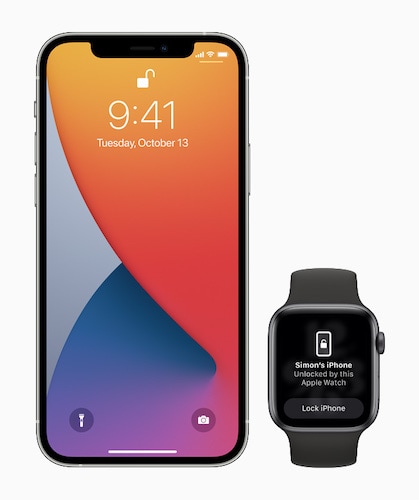
关注 Apple 的用户知道,在大流行发生之前,使用 Apple Watch 解锁 Mac 的类似功能已经存在。 只是,Apple 现已将该功能引入配备 Face ID 的 iPhone 系列,以帮助用户更快地解锁手机,而无需摘下口罩。 配备 Touch ID 的手机不需要此功能,例如在 iPhone X 和 2022 年晚些时候发布的 iPhone SE 之前发布的所有 iPhone 型号。
此功能仅适用于未锁定的 Apple Watch。 这意味着,如果您使用密码解锁 Apple Watch,您现在可以拿起配备 Face ID 的 iPhone 并照常看一眼,它就会解锁,您可以向上滑动。 您的手表会收到 iPhone 已解锁的通知,如果这是意外情况,您可以选择将其锁定。 不过,必须注意的是,这样做意味着下次您想要解锁 iPhone 时,您需要输入密码。
此外,从字面上看,此功能只能使用 Apple Watch 解锁 iPhone。 这将不允许访问 Apple Pay、App Store 购买以及您通常使用 Face ID 进行的其他身份验证。 如果您愿意,您仍然可以双击 Apple Watch 上的侧边按钮。
当使用 Apple Watch 解锁 iPhone 不起作用时该怎么办?
可能存在该功能不起作用的情况。 您必须确保满足文章开头列出的要求。 如果一切似乎都正常,并且在 iOS 15 更新后您仍然无法使用 Apple Watch 解锁 iPhone,您可以采取一些步骤。
1.重新启动iPhone并在启动时输入您的密码。
2.同样重启Apple Watch。
3. 确保使用 Apple Watch 解锁已激活! 这听起来很有趣,但确实,我们经常在兴奋中错过最基本的东西。
启用使用 Apple Watch 解锁 iPhone
步骤1: 向下滚动并点按面容 ID 和密码
步骤2: 输入您的密码
步骤3: 进入 iPhone 上的“设置”应用
步骤4: 滚动并找到使用 Apple Watch 解锁选项并将其切换为打开。
4. 手表可能与iPhone失去连接,导致该功能无法使用。
检查 iPhone 与 Apple Watch 的配对。
步骤1: 在手表上,点击并按住屏幕底部,直到弹出控制中心。 完全向上滑动。
第 2 步:应该是一个小小的绿色 iPhone 在 Apple Watch 的左上角,表示手表和 iPhone 已连接。
步骤3: 如果图标在那里并且该功能不起作用,请断开手表和 iPhone 上的蓝牙和 Wi-Fi 几秒钟,然后将它们切换回来。 这可能会建立新的连接并解决问题。
5. 有时,在 Apple Watch 上禁用 iPhone 解锁会有所帮助!
现在,这听起来可能违反直觉,但这就是软件和硬件世界的发展方式。 有两个地方启用了使用 Apple Watch 解锁,一个在 iPhone 设置下的面容 ID 和密码选项卡中,另一个在 Watch 应用程序的我的手表设置中的密码选项卡下。
步骤1: 在 iPhone 上启动 Watch 应用程序
步骤2: 点击“我的手表”选项卡下的密码
步骤3: 禁用使用 iPhone 解锁。
在此更改后,您将需要重新启动 Apple Watch,希望一切都能按预期工作,并且您将像专业人士一样使用 Apple Watch 解锁您的 iPhone!
如何在 iPhone 和 iPad 上安装 iOS 15
可以通过两种方式更新设备固件。 第一种方法是独立的无线方法,它在设备本身上下载必要的文件并对其进行更新。 这需要最少的下载量,但需要您插入设备并具有 Wi-Fi 连接。 第二种方法涉及笔记本电脑或台式计算机以及使用 iTunes 或 Finder。
使用无线 (OTA) 方法安装
此方法使用 delta 更新机制来更新 iPhone 上的 iOS。 它仅下载需要更新和更新 iOS 的文件。 以下是使用 OTA 方法安装最新 iOS 的方法:
步骤1: 在 iPhone 或 iPad 上启动设置应用程序
步骤2: 向下滚动到常规并点击它
步骤3: 点击软件更新
步骤4: 您的设备现在将搜索更新。 如果可用,该软件将为您提供下载选项。 下载之前,您必须连接 Wi-Fi,并且设备必须插入充电器才能开始安装更新。
步骤5: 当设备完成更新准备后,它会提示您它将在 10 秒内更新,或者如果没有,您可以点击立即安装选项,您的设备将验证更新并重新启动以继续安装。
的优点和缺点
这是在您的设备上更新 iOS 和 iPadOS 的最快方法。 您只需要一个 Wi-Fi 连接和一个连接到您设备的充电器。 它可能是个人热点或公共 Wi-Fi 和插入的电池组,您可能正坐在咖啡店里。 因此,如果您没有台式电脑,您仍然可以将设备更新到最新的 iOS 和 iPadOS,而不会出现问题。
有一个缺点,例如,由于此方法仅下载必要的文件,并且该方法有时会导致已经存在的文件出现问题。
在 macOS Finder 或 iTunes 上使用 IPSW 文件安装
使用完整固件(IPSW 文件)进行安装需要台式计算机。 在 Windows 上,您需要使用 iTunes,而在 Mac 上,您可以在 macOS 10.15 及更早版本上使用 iTunes,或在 macOS Big Sur 11 及更高版本上使用 Finder。
步骤1: 将您的设备连接到计算机并启动 iTunes 或 Finder
步骤2: 从侧边栏中单击您的设备
步骤3: 单击检查更新。 如果有可用更新,它将显示。 然后您可以继续并单击更新。
步骤4: 当您继续时,固件将下载,您的设备将更新到最新的 iOS 或 iPadOS。 如果您使用的是固件,则在更新固件之前,您需要在设备上输入密码。
的优点和缺点
强烈推荐使用此方法,因为这是一个完整的 IPSW 文件,与 OTA 方法相比,更新过程中出现问题的可能性很小。 但是,现在完整的安装文件通常接近 5 GB,具体取决于设备和型号。 如果您使用的是计量和/或慢速连接,则下载量很大。 此外,您确实需要一台台式电脑或笔记本电脑。 您现在可能没有随身携带,因此您无法使用此方法更新 iPhone 或 iPad 上的固件。
修复 iOS 更新问题 DrFoneTool – 系统修复

DrFoneTool – 系统修复
修复 iPhone 卡在 Apple 徽标上而不会丢失数据。
- 只修复你的iOS正常,完全没有数据丢失。
- 修复各种iOS系统问题 陷入恢复模式, 白苹果徽标, 黑屏, 在开始时循环等。
- 修复其他 iPhone 错误和 iTunes 错误,例如 iTunes错误4013, 错误14, iTunes错误27,iTunes错误9等等。
- 适用于所有型号的iPhone,iPad和iPod touch。
- 与最新的 iOS 版本完全兼容。

如果您在更新设备的过程中陷入启动循环或恢复模式或任何意外情况,您会怎么做? 您是在互联网上疯狂地寻求帮助,还是在大流行期间去 Apple Store 商店? 好吧,你叫医生回家!
Wondershare 公司设计 DrFoneTool – 系统修复来帮助您轻松无缝地修复 iPhone 和 iPad 上的问题。 使用 DrFoneTool – 系统修复,您可以修复 iPad 和 iPhone 上最常见的问题,否则您需要了解更多有关技术或必须访问 Apple Store 才能得到纠正。
步骤1: 在此处下载 DrFoneTool – 系统修复:https://www.drfonetool.com/cn/ios-system-recovery.html

步骤2: 单击系统修复,然后使用数据线将您的设备连接到计算机。 当设备连接并且 DrFoneTool 检测到设备时,DrFoneTool 屏幕将更改为显示两种模式 – 标准模式和高级模式。
什么是标准模式和高级模式?
标准模式修复不需要删除用户数据的问题,而高级模式将擦除用户数据以解决更复杂的问题。

步骤3: 单击标准模式(或高级模式)将带您进入另一个屏幕,其中显示您的设备型号和可更新设备的可用固件列表。 选择最新的 iOS 15 并单击开始。 固件将开始下载。 如果 DrFoneTool 由于某种原因无法自动下载固件,此屏幕底部还提供了一个手动下载固件的链接。

步骤4: 固件下载后,DrFoneTool 将验证固件并停止。 准备好后,您可以单击“立即修复”开始修复您的设备。

该过程完成后,您的设备将被修复并重新启动到最新的 iOS 15。
的优点 DrFoneTool – 系统修复
DrFoneTool – 系统修复与您习惯的传统方法相比具有三个明显的优势:在 macOS Big Sur 上使用 Finder 或在 Windows 和 macOS 版本及更早版本上使用 iTunes。
可靠性
DrFoneTool – System Repair 是 Wondershare 稳定的优质产品,数十年来一直是高质量、用户友好的软件制造商。 他们的产品套件不仅包括 DrFoneTool,还包括 InClowdz,这是一款适用于 Windows 和 macOS 的应用程序,您可以使用它在云驱动器之间以及从一个云到另一个云以最无缝的方式同步数据,只需点击几下,同时时间,您可以在应用程序中管理这些驱动器上的数据,使用高级功能,例如创建文件和文件夹、复制、重命名、删除文件和文件夹,甚至使用简单的权限将文件和文件夹从一个云驱动器迁移到另一个点击。
DrFoneTool – 系统修复,不用说,是一个可靠的软件。 另一方面,iTunes 因在更新过程中崩溃和成为英国媒体报道软件而臭名昭著,以至于即使是 Apple 自己的 Craig Federighi 在主题演讲中也嘲笑 iTunes!
易用性
您是否知道 iTunes 中的 Error -9 是什么,或者 Error 4013 是什么? 是的,是这么想的。 DrFoneTool – 系统修复说英语(或您希望它说的任何语言)而不是说 Apple 代码,并让您以您理解的语言清楚地了解正在发生的事情以及您需要做什么。 因此,当您在 DrFoneTool – System Repair 处于活动状态时将 iPhone 连接到计算机时,它会告诉您何时连接、何时检测到您的设备、它是什么型号、它目前处于什么操作系统等。它指导您逐步可靠且自信地将 iPhone 或 iPad 修复到 iOS 15。 如果无法自行下载,它甚至可以手动下载固件,如果无法检测到设备本身,它甚至会在屏幕上为您提供清晰的说明,以帮助您解决可能的原因。 iTunes 或 Finder 不执行此类操作。 考虑到 Apple 是业内经常发布诸如发条等更新的供应商之一,并且最早每周发布测试版更新,DrFoneTool – System Repair 的成本更低,而投资回报则高出数倍.
省时、周到的功能
DrFoneTool – 系统修复超越了 Finder 和 iTunes 的功能。 使用此工具,您可以根据需要降级您的 iOS 或 iPadOS。 这是一项重要功能,因为更新到最新的 iOS 可能会导致某些应用程序无法运行。 在这种情况下,为了快速恢复功能以节省时间,DrFoneTool 允许您将操作系统降级到以前的版本。

